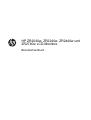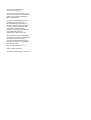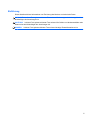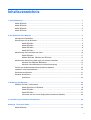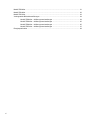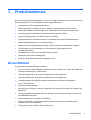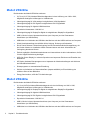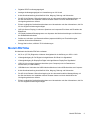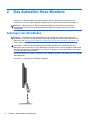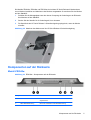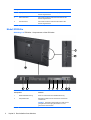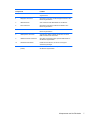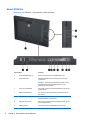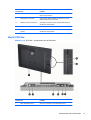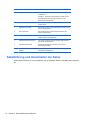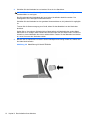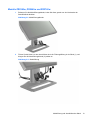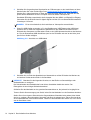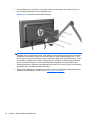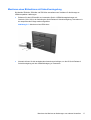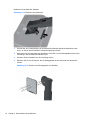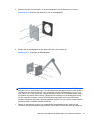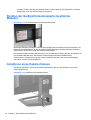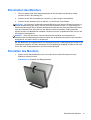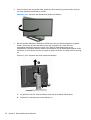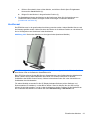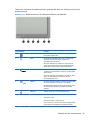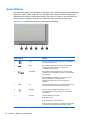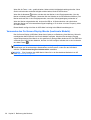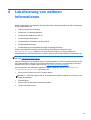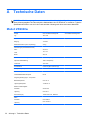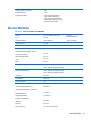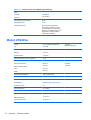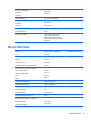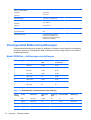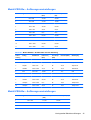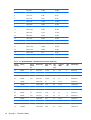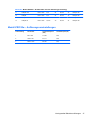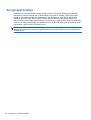HP ZR2440w 24-inch LED Backlit IPS Monitor Benutzerhandbuch
- Kategorie
- Fernseher
- Typ
- Benutzerhandbuch
Dieses Handbuch eignet sich auch für

HP ZR2040w, ZR2240w, ZR2440w und
ZR2740w LCD-Monitore
Benutzerhandbuch

© 2011, 2012 Hewlett-Packard
Development Company, L.P.
Microsoft, Windows und Windows Vista
sind in den USA und/oder anderen Ländern
Marken oder eingetragene Marken der
Microsoft Corporation.
Die einzigen Garantieansprüche für HP
Produkte und Services sind in den
Garantieerklärungen festgehalten, die
diesen Produkten und Services beiliegen.
Aus dem vorliegenden Dokument sind
keine weiteren Garantieansprüche
abzuleiten. HP haftet nicht für technische
oder redaktionelle Fehler und
Auslassungen in diesem Dokument.
Diese Publikation enthält urheberrechtlich
geschützte Informationen. Ohne schriftliche
Genehmigung der Hewlett-Packard
Company darf dieses Dokument weder
kopiert noch in anderer Form vervielfältigt
oder übersetzt werden.
Erste Ausgabe (September 2011)
Zweite Ausgabe (April 2012)
Teilenummer des Dokuments: 647215-042

Einführung
Dieses Handbuch bietet Informationen zur Einrichtung des Monitors und technische Daten.
VORSICHT! In dieser Form gekennzeichneter Text weist auf Verletzungs- oder Lebensgefahr bei
Nichtbefolgen der Anweisungen hin.
ACHTUNG: In dieser Form gekennzeichneter Text weist auf die Gefahr von Hardwareschäden oder
Datenverlust bei Nichtbefolgen der Anweisungen hin.
HINWEIS: In dieser Form gekennzeichneter Text weist auf wichtige Zusatzinformationen hin.
iii

iv Einführung

Inhaltsverzeichnis
1 Produktmerkmale ............................................................................................................................................ 1
Modell ZR2040w .................................................................................................................................. 1
Modell ZR2240w .................................................................................................................................. 2
Modell ZR2440w .................................................................................................................................. 2
Modell ZR2740w .................................................................................................................................. 3
2 Das Aufstellen Ihres Monitors ....................................................................................................................... 4
Anbringen des Standfußes ................................................................................................................... 4
Komponenten auf der Rückseite .......................................................................................................... 5
Modell ZR2040w .................................................................................................................. 5
Modell ZR2240w .................................................................................................................. 6
Modell ZR2440w .................................................................................................................. 8
Modell ZR2740w .................................................................................................................. 9
Kabelführung und Anschließen der Kabel .......................................................................................... 10
Modell ZR2040w ................................................................................................................ 11
Modelle ZR2240w, ZR2440w und ZR2740w ..................................................................... 13
Montieren des Monitors an Halterungen von anderen Herstellern ..................................................... 15
Montieren des ZR2040w Bildschirms ................................................................................ 15
Montieren eines Bildschirms mit Schnellverriegelung ....................................................... 17
Position der Geräteinformationskarte (bestimmte Modelle) ............................................................... 20
Installieren eines Kabelschlosses ...................................................................................................... 20
Einschalten des Monitors ................................................................................................................... 21
Einstellen des Monitors ...................................................................................................................... 21
Hochformat ........................................................................................................................ 23
3 Bedienung des Monitors .............................................................................................................................. 24
Überblick über die Funktionsweise ..................................................................................................... 24
Modell ZR2040w und ZR2240w ........................................................................................ 24
Modell ZR2440w ................................................................................................................ 26
Modell ZR2740w ................................................................................................................ 27
Verwenden des On-Screen-Display-Menüs (bestimmte Modelle) ..................................... 28
4 Lokalisierung von weiteren Informationen ................................................................................................. 29
Anhang A Technische Daten .......................................................................................................................... 30
Modell ZR2040w ................................................................................................................................ 30
v

Modell ZR2240w ................................................................................................................................ 31
Modell ZR2440w ................................................................................................................................ 32
Modell ZR2740w ................................................................................................................................ 33
Voreingestellte Bildschirmauflösungen .............................................................................................. 34
Modell ZR2040w – Auflösungsvoreinstellungen ................................................................ 34
Modell ZR2240w – Auflösungsvoreinstellungen ................................................................ 35
Modell ZR2440w – Auflösungsvoreinstellungen ................................................................ 35
Modell ZR2740w – Auflösungsvoreinstellungen ................................................................ 37
Energiesparfunktion ........................................................................................................................... 38
vi

1 Produktmerkmale
Der LCD-Monitor (Liquid Crystal Display, LCD) ist ein Flüssigkristall-Display mit einer Aktivmatrix aus
Dünnfilmtransistoren (TFT). Alle Modelle besitzen folgende Merkmale:
●
Quecksilberfreie LED-Hintergrundbeleuchtung
●
Weite Sichtwinkel zum Arbeiten im Sitzen, Stehen und bei seitlichem Positionswechsel
●
Abnehmbarer Standfuß und Bohrungen nach VESA-Standard für flexible Montageoptionen
●
Unterstützung für die optionale HP Lautsprecherleiste (separat erhältlich)
●
Plug-and-Play-fähig (wenn vom Betriebssystem unterstützt)
● Sicherheitsschlitz an der Monitorrückseite zur Aufnahme eines optionalen Kabelschlosses
●
Kabelmanagementkomponente zur Kabelverlegung
●
Kopierschutz HDCP (High-Bandwidth Digital Content Protection) für alle digitalen Eingänge
● CD mit Software und Dokumentation inkl. Monitortreiber, Dienstprogramme und
Produktdokumentation
●
Energiesparfunktion für einen verringerten Stromverbrauch
●
Intelligentes Asset Control-Management
● Entspricht der RoHS-Richtlinie der Europäischen Union
Modell ZR2040w
Die Merkmale des Modells ZR2040w umfassen:
●
50,8 cm (20 Zoll) sichtbare Bildschirmdiagonale mit einer Auflösung von 1600 x 900, Möglichkeit
niedrigerer Auflösungen im Vollbildmodus
●
Videosignaleingang für VGA analog mit mitgeliefertem VGA-Signalkabel
●
Videosignaleingang für DVI Digital mit mitgeliefertem DVI-D Signalkabel
●
Videosignaleingang für DisplayPort Digital mit mitgeliefertem DisplayPort Signalkabel
●
Quer- und Hochformat
● Einstellbarer Neigungswinkel
●
OSD (On-Screen Display) in mehreren Sprachen zum bequemen Einrichten und Einstellen des
Bildschirms
●
HP Display Assistant-Dienstprogramm zum Anpassen der Monitoreinstellungen und Aktivieren
der Diebstahlschutzfunktion
●
Dienstprogramm zur automatischen Einstellung
●
Schlitze zur Aufnahme von Datenschutzfiltern (separat erhältlich) zur Einschränkung der
seitlichen Sicht auf den Bildschirm
●
Energy Star-konform, erfüllt die TCO-Anforderungen
Modell ZR2040w 1

Modell ZR2240w
Die Merkmale des Modells ZR2240w umfassen:
●
54,72 cm (21,5 Zoll) sichtbare Bildschirmdiagonale mit einer Auflösung von 1920 x 1080,
Möglichkeit niedrigerer Auflösungen im Vollbildmodus
● Videosignaleingang für VGA analog mit mitgeliefertem VGA-Signalkabel
●
Videosignaleingang für DVI Digital mit mitgeliefertem DVI-D Signalkabel
●
Videosignaleingang für digitalen HDMI-Anschluss
● Dynamische Kontrastrate: 2.000.000 x 1
●
Videosignaleingang für DisplayPort Digital mit mitgeliefertem DisplayPort Signalkabel
●
USB 2.0-Hub mit einem Upstream-Anschluss (zum Computer) und vier Downstream-
Anschlüssen (zu USB-Geräten)
● USB-Kabel zum Verbinden des USB-Hubs des Monitors mit dem USB-Anschluss am Computer
●
8-fach-Komforteinstellung einschließlich Höhe, Neigung, Drehung und Schwenken
●
Die HP Quick Release 2 Schnellverriegelung ist eine benutzerfreundliche Montagelösung, mit
der Sie den Monitor zur Installation einfach einrasten lassen und durch Aufschieben der
Verriegelung abnehmen können
●
Einfach zugängliche Geräteinformationskarte zum Herausziehen mit allen Informationen, die Sie
für eine Support-Anforderung benötigen
●
OSD (On-Screen Display) in mehreren Sprachen zum bequemen Einrichten und Einstellen des
Bildschirms
● HP Display Assistant-Dienstprogramm zum Anpassen der Monitoreinstellungen und Aktivieren
der Diebstahlschutzfunktion
●
Dienstprogramm zur automatischen Einstellung
●
Schlitze zur Aufnahme von Datenschutzfiltern (separat erhältlich) zur Einschränkung der
seitlichen Sicht auf den Bildschirm
●
Energy Star-konform, erfüllt die TCO-Anforderungen
Modell ZR2440w
Die Merkmale des Modells ZR2440w umfassen:
●
61,13 cm (24 Zoll) sichtbare Bildschirmdiagonale mit einer Auflösung von 1920 x 1200,
Möglichkeit niedrigerer Auflösungen im Vollbildmodus
●
Videosignaleingang für DisplayPort Digital mit mitgeliefertem DisplayPort Signalkabel
●
Videosignaleingang für digitalen HDMI-Anschluss
●
Videosignaleingang für DVI Digital mit mitgeliefertem DVI-D Signalkabel
●
Dynamische Kontrastrate: 2.000.000 x 1
●
USB 2.0-Hub mit einem Upstream-Anschluss (zum Computer) und vier Downstream-
Anschlüssen (zu USB-Geräten)
● USB-Kabel zum Verbinden des USB-Hubs des Monitors mit dem USB-Anschluss am Computer
2 Kapitel 1 Produktmerkmale

●
Digitales SPDIF-Audioausgangssignal
● Analoges Audioausgangssignal zur Unterstützung von 2.0 Sound
●
8-fach-Komforteinstellung einschließlich Höhe, Neigung, Drehung und Schwenken
●
Die HP Quick Release 2 Schnellverriegelung ist eine benutzerfreundliche Montagelösung, mit
der Sie den Monitor zur Installation einfach einrasten lassen und durch Aufschieben der
Verriegelung abnehmen können
●
Einfach zugängliche Geräteinformationskarte zum Herausziehen mit allen Informationen, die Sie
für eine Support-Anforderung benötigen
● OSD (On-Screen Display) in mehreren Sprachen zum bequemen Einrichten und Einstellen des
Bildschirms
●
HP Display Assistant-Dienstprogramm zum Anpassen der Monitoreinstellungen und Aktivieren
der Diebstahlschutzfunktion
●
Schlitze zur Aufnahme von Datenschutzfiltern (separat erhältlich) zur Einschränkung der
seitlichen Sicht auf den Bildschirm
● Energy Star-konform, erfüllt die TCO-Anforderungen
Modell ZR2740w
Die Merkmale des Modells ZR2740w umfassen:
●
68,74 cm (27 Zoll) Diagonale, sichtbarer Anzeigebereich mit Auflösung von 2560 x 1440
●
Videosignaleingang für DVI Digital mit mitgeliefertem DVI-Dual Link-Signalkabel
●
Videosignaleingang für DisplayPort Digital mit mitgeliefertem DisplayPort Signalkabel
●
USB 2.0-Hub mit einem Upstream-Anschluss (zum Computer) und vier Downstream-
Anschlüssen (zu USB-Geräten)
●
USB-Kabel zum Verbinden des USB-Hubs des Monitors mit dem USB-Anschluss am Computer
● 8-fach-Komforteinstellung einschließlich Höhe, Neigung, Drehung und Schwenken
●
Die HP Quick Release 2 Schnellverriegelung ist eine benutzerfreundliche Montagelösung, mit
der Sie den Monitor zur Installation einfach einrasten lassen und durch Aufschieben der
Verriegelung abnehmen können
●
Einfach zugängliche Geräteinformationskarte zum Herausziehen mit allen Informationen, die Sie
für eine Support-Anforderung benötigen
Modell ZR2740w 3

2 Das Aufstellen Ihres Monitors
Achten Sie vor dem Einrichten des Monitors darauf, dass die Stromzufuhr zum Monitor, zum
Computer und zu den Peripheriegeräten unterbrochen ist. Gehen Sie anschließend wie folgt vor:
HINWEIS: Stellen Sie sicher, dass der Hauptnetzschalter auf der Rückseite des Monitors
ausgeschaltet ist. Durch den Hauptnetzschalter wird jegliche Stromversorgung zum Monitor
unterbrochen.
Anbringen des Standfußes
HINWEIS: Verwenden Sie den Standfuß nicht, wenn der Monitor an einer Wand, an einem
Schwenkarm oder an einer anderen Haltevorrichtung befestigt wird. Weitere Informationen hierzu
finden Sie unter
„Montieren des Monitors an Halterungen von anderen Herstellern“ auf Seite 15 in
diesem Kapitel.
ACHTUNG: Achten Sie bei der Handhabung des Monitors darauf, die Oberfläche des LCD-
Bildschirms nicht zu berühren. Auf den Bildschirm ausgeübter Druck kann uneinheitliche Farben oder
eine Fehlausrichtung der Flüssigkristalle verursachen. Tritt dies auf, kehrt der Bildschirm nicht wieder
in seinen normalen Zustand zurück.
Um den ZR2040w zu montieren, schieben Sie den Standfuß aufrecht in seine Basis wie auf folgender
Seite abgebildet.
Abbildung 2-1 Montage des ZR2040w Standfußes
4 Kapitel 2 Das Aufstellen Ihres Monitors

Die Modelle ZR2240w, ZR2440w und ZR2740w sind mit dem HP Quick Release 2 Mechanismus
zum einfachen Installieren und Abnehmen des Monitors ausgestattet. So montieren Sie den Monitor
auf dem Standfuß:
1. Schieben Sie die Montageplatte unter den oberen Vorsprung der Vertiefung an der Rückseite
des Monitors auf den Standfuß.
2. Senken Sie den Standfuß in die Vertiefung ab, bis er einrastet.
3. Die Sperrklinke der HP Quick Release 2 Schnellverriegelung springt hoch, wenn der Monitor
einrastet.
Abbildung 2-2 Montieren des Monitors auf der HP Quick Release 2 Schnellverriegelung
Komponenten auf der Rückseite
Modell ZR2040w
Abbildung 2-3 ZR2040w – Komponenten auf der Rückseite
Komponente Funktion
1 Anschluss für Netzkabel Über diesen Anschluss wird das Netzkabel an den Monitor
angeschlossen.
2 Kabel-Diebstahlsicherung Dient zum Anschließen einer Diebstahlsicherung.
Komponenten auf der Rückseite 5

Komponente Funktion
3 DisplayPort-Anschluss Über diesen Anschluss wird das DisplayPort-Kabel an den
Monitor angeschlossen.
4 DVI-D-Anschluss Über diesen Anschluss wird das DVI-D-Kabel an den
Monitor angeschlossen.
5 VGA-Anschluss Über diesen Anschluss wird das VGA-Kabel an den
Monitor angeschlossen.
Modell ZR2240w
Abbildung 2-4 ZR2240w – Komponenten auf der Rückseite
2
2 1
2
3
2
4
2
5
2
6
2
7
8
9
11
11
10
10
Komponente Funktion
1 Kabel-Diebstahlsicherung Dient zum Anschließen einer Diebstahlsicherung.
2 Hauptnetzschalter Mit diesem Schalter wird die Stromzufuhr zum Monitor
unterbrochen.
HINWEIS: Die Stellung des Schalters auf AUS wird zur
geringsten Stromversorgung des Monitors im nicht-
gebrauchten Zustand führen.
6 Kapitel 2 Das Aufstellen Ihres Monitors

Komponente Funktion
3 Anschluss für Netzkabel Über diesen Anschluss wird das Netzkabel an den Monitor
angeschlossen.
4 DisplayPort-Anschluss Über diesen Anschluss wird das DisplayPort-Kabel an den
Monitor angeschlossen.
5 HDMI-Anschluss Zum Anschluss eines HDMI-Kabels an den Monitor.
6 DVI-D-Anschluss Über diesen Anschluss wird das DVI-D-Kabel an den
Monitor angeschlossen.
7 VGA-Anschluss Über diesen Anschluss wird das VGA-Kabel an den
Monitor angeschlossen.
8 USB-Upstream-Anschluss Verbindet das USB-Hub-Kabel des Monitors mit einem
USB-Anschluss/-Hub eines Hosts.
9 USB-Downstream-Anschlüsse Über diese Anschlüsse werden optionale USB-Geräte an
den Monitor angeschlossen.
10 Geräteinformationskarte Enthält die Informationen, die Sie für eine Support-
Anforderung benötigen.
11 USB-Downstream-Anschlüsse
(seitlich)
Über diese Anschlüsse werden optionale USB-Geräte an
den Monitor angeschlossen.
Komponenten auf der Rückseite 7

Modell ZR2440w
Abbildung 2-5 ZR2440w – Komponenten auf der Rückseite
Komponente Funktion
1 Kabel-Diebstahlsicherung Dient zum Anschließen einer Diebstahlsicherung.
2 Hauptnetzschalter Mit diesem Schalter wird die Stromzufuhr zum Monitor
unterbrochen.
HINWEIS: Die Stellung des Schalters auf AUS wird zur
geringsten Stromversorgung des Monitors im nicht-
gebrauchten Zustand führen.
3 Anschluss für Netzkabel Über diesen Anschluss wird das Netzkabel an den Monitor
angeschlossen.
4 Digitaler Audioausgang Zum Anschluss eines Audio-Kabels mit RCA-Stecker an
den Monitor.
5 Analoger Audioausgang Zum Anschluss eines Audio-Kabels mit 3,5-mm-Stereo-
Miniklinkenstecker an den Monitor.
6 DisplayPort-Anschluss Über diesen Anschluss wird das DisplayPort-Kabel an den
Monitor angeschlossen.
7 HDMI-Anschluss Zum Anschluss eines HDMI-Kabels an den Monitor.
8 Kapitel 2 Das Aufstellen Ihres Monitors

Komponente Funktion
8 DVI-D-Anschluss Über diesen Anschluss wird das DVI-D-Kabel an den
Monitor angeschlossen.
9 USB-Upstream-Anschluss Verbindet das USB-Hub-Kabel des Monitors mit einem
USB-Anschluss/-Hub eines Hosts.
10 USB-Downstream-Anschlüsse Über diese Anschlüsse werden optionale USB-Geräte an
den Monitor angeschlossen.
11 Geräteinformationskarte Enthält Informationen zum Monitor.
12 USB-Downstream-Anschlüsse
(seitlich)
Über diese Anschlüsse werden optionale USB-Geräte an
den Monitor angeschlossen.
Modell ZR2740w
Abbildung 2-6 ZR2740w – Komponenten auf der Rückseite
Komponente Funktion
1 Kabel-Diebstahlsicherung Dient zum Anschließen einer Diebstahlsicherung.
Komponenten auf der Rückseite 9

Komponente Funktion
2 Hauptnetzschalter Mit diesem Schalter wird die Stromzufuhr zum Monitor
unterbrochen.
HINWEIS: Die Stellung des Schalters auf AUS wird zur
geringsten Stromversorgung des Monitors im nicht-
gebrauchten Zustand führen.
3 Anschluss für Netzkabel Über diesen Anschluss wird das Netzkabel an den Monitor
angeschlossen.
4 DisplayPort-Anschluss Über diesen Anschluss wird das DisplayPort-Kabel an den
Monitor angeschlossen.
5 DVI-D-Anschluss Über diesen Anschluss wird das DVI-D-Kabel an den
Monitor angeschlossen.
6 USB-Upstream-Anschluss Verbindet das USB-Hub-Kabel des Monitors mit einem
USB-Anschluss/-Hub eines Hosts.
7 USB-Downstream-Anschlüsse Über diese Anschlüsse werden optionale USB-Geräte an
den Monitor angeschlossen.
8 Geräteinformationskarte Enthält die Informationen, die Sie für eine Support-
Anforderung benötigen.
9 USB-Downstream-Anschlüsse
(seitlich)
Über diese Anschlüsse werden optionale USB-Geräte an
den Monitor angeschlossen.
Kabelführung und Anschließen der Kabel
Stellen Sie den Monitor an einer geeigneten und gut belüfteten Stelle in der Nähe des Computers
auf.
10 Kapitel 2 Das Aufstellen Ihres Monitors

Modell ZR2040w
Die Kabelspannvorrichtung am Standfuß des ZR2040w wird durch vier vorstehende Halterungen
fixiert.
Abbildung 2-7 Kabelspannvorrichtung
1. Um die Kabelspannvorrichtung abzunehmen, ziehen Sie zuerst eine Seite der Vorrichtung vom
Standfuß (1) weg. Wenn die Halterungen sich gelöst haben, können Sie die die Vorrichtung
abnehmen (2).
2. Schließen sie die mitgelieferten Videokabel an die in „Modell ZR2040w“ auf Seite 5 gezeigten
Anschlüsse an. Sie müssen nicht alle Kabel anschließen.
3. Schließen Sie das andere Ende jedes angeschlossenen Kabels an den entsprechenden
Anschluss am Computer an.
Kabelführung und Anschließen der Kabel 11

4. Schließen Sie das Netzkabel an und stecken Sie es in eine Steckdose.
VORSICHT! Beachten Sie die folgenden Hinweise, um das Risiko von Stromschlägen oder
Geräteschäden zu verringern:
Der Schutzkontakt des Netzkabels darf unter keinen Umständen deaktiviert werden. Der
Erdungsleiter ist ein wichtiges Sicherheitsmerkmal.
Schließen Sie das Netzkabel an eine geerdete Stromsteckdose an, die jederzeit frei zugänglich
ist.
Trennen Sie die Stromversorgung zum Gerät, indem Sie das Netzkabel von der Steckdose
abziehen.
Stellen Sie zu Ihrer eigenen Sicherheit keine Gegenstände auf Netzkabel oder andere Kabel.
Kabel sind so zu verlegen, dass niemand auf sie treten oder über sie stolpern kann. Ziehen Sie
niemals an einem Netzkabel oder einem anderen Kabel. Fassen Sie das Netzkabel am Stecker
an, wenn Sie es aus der Steckdose ziehen.
5. Bündeln Sie die Videokabel und setzen Sie die Kabelspannvorrichtung wieder auf, sodass sich
die Kabel darin befinden.
Abbildung 2-8 Kabelführung für Modell ZR2040w
12 Kapitel 2 Das Aufstellen Ihres Monitors

Modelle ZR2240w, ZR2440w und ZR2740w
1. Entfernen Sie die Kabelführungsblende, indem Sie diese gerade von der Vorderseite der
Standfußsäule abziehen.
Abbildung 2-9 Kabelführungsblende
2. Führen Sie die Kabel vor dem Anschließen durch die Führungsöffnung in der Säule (1), und
bringen Sie die Kabelführungsblende (2) wieder an.
Abbildung 2-10 Kabelführung
Kabelführung und Anschließen der Kabel 13

3. Schließen Sie die gewünschten Signalquellen an. Erläuterungen zu den Anschlüssen an Ihrem
Monitor finden Sie in den Zeichnungen unter
„Komponenten auf der Rückseite“ auf Seite 5.
Stecken Sie in jeden Anschluss ein Ende des entsprechenden Kabels ein. Schließen Sie das
jeweils andere Kabelende an Ihren Computer oder eine andere Videoquelle an.
Das Modell ZR2440w unterstützt die Audio-Ausgabe über den HDMI- und DisplayPort-Eingang.
Verwenden Sie die RCA-Buchse für digitale Signale und den 3,5-mm-Stereo-Miniklinkenstecker
für analogen 2.0 Sound.
HINWEIS: Es ist nicht erforderlich, alle Anschlüsse an Videoquellen anzuschließen.
4. Wenn Sie USB-Geräte verwenden (z. B. eine Digitalkamera, USB-Tastatur oder USB-Maus),
schließen Sie ein Ende des mitgelieferten USB-Kabels an den USB-Hub-Anschluss an der
Rückseite des Computers und das andere Ende an den USB-Upstream-Anschluss des Monitors
an. Die vier Downstream-USB-Anschlüsse (zwei an der Rückseite und zwei an der Seite) sind
jetzt für Ihre Geräte verfügbar.
Abbildung 2-11 Anschluss von USB-Kabeln
5. Schließen Sie ein Ende des Netzkabels am Netzanschluss auf der Rückseite des Monitors an,
und stecken Sie das andere Ende in die Steckdose.
VORSICHT! Beachten Sie die folgenden Hinweise, um das Risiko von Stromschlägen oder
Geräteschäden zu verringern:
Der Schutzkontakt des Netzkabels darf unter keinen Umständen deaktiviert werden. Der
Erdungsleiter ist ein wichtiges Sicherheitsmerkmal.
Schließen Sie das Netzkabel an eine geerdete Stromsteckdose an, die jederzeit frei zugänglich ist.
Trennen Sie die Stromversorgung zum Gerät, indem Sie das Netzkabel von der Steckdose abziehen.
Stellen Sie zu Ihrer eigenen Sicherheit keine Gegenstände auf Netzkabel oder andere Kabel. Kabel
sind so zu verlegen, dass niemand auf sie treten oder über sie stolpern kann. Ziehen Sie niemals an
einem Netzkabel oder einem anderen Kabel. Fassen Sie das Netzkabel am Stecker an, wenn Sie es
aus der Steckdose ziehen.
14 Kapitel 2 Das Aufstellen Ihres Monitors
Seite wird geladen ...
Seite wird geladen ...
Seite wird geladen ...
Seite wird geladen ...
Seite wird geladen ...
Seite wird geladen ...
Seite wird geladen ...
Seite wird geladen ...
Seite wird geladen ...
Seite wird geladen ...
Seite wird geladen ...
Seite wird geladen ...
Seite wird geladen ...
Seite wird geladen ...
Seite wird geladen ...
Seite wird geladen ...
Seite wird geladen ...
Seite wird geladen ...
Seite wird geladen ...
Seite wird geladen ...
Seite wird geladen ...
Seite wird geladen ...
Seite wird geladen ...
Seite wird geladen ...
-
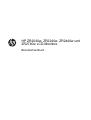 1
1
-
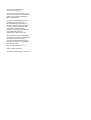 2
2
-
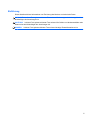 3
3
-
 4
4
-
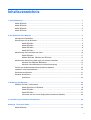 5
5
-
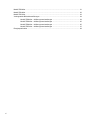 6
6
-
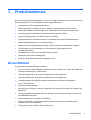 7
7
-
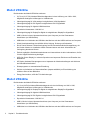 8
8
-
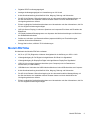 9
9
-
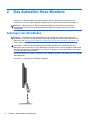 10
10
-
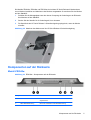 11
11
-
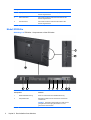 12
12
-
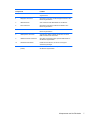 13
13
-
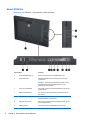 14
14
-
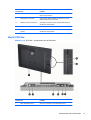 15
15
-
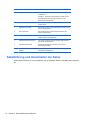 16
16
-
 17
17
-
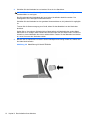 18
18
-
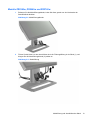 19
19
-
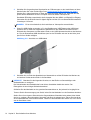 20
20
-
 21
21
-
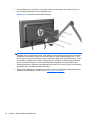 22
22
-
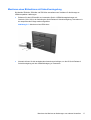 23
23
-
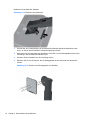 24
24
-
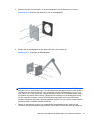 25
25
-
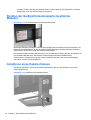 26
26
-
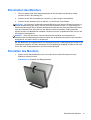 27
27
-
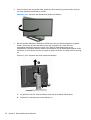 28
28
-
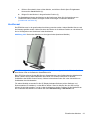 29
29
-
 30
30
-
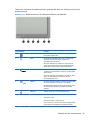 31
31
-
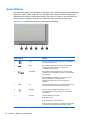 32
32
-
 33
33
-
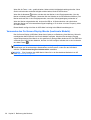 34
34
-
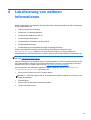 35
35
-
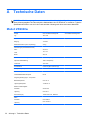 36
36
-
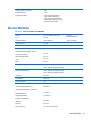 37
37
-
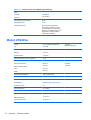 38
38
-
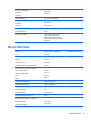 39
39
-
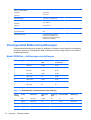 40
40
-
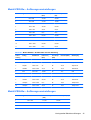 41
41
-
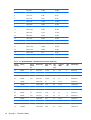 42
42
-
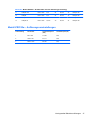 43
43
-
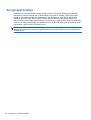 44
44
HP ZR2440w 24-inch LED Backlit IPS Monitor Benutzerhandbuch
- Kategorie
- Fernseher
- Typ
- Benutzerhandbuch
- Dieses Handbuch eignet sich auch für
Verwandte Artikel
-
HP Value 25-inch Displays Benutzerhandbuch
-
HP Value 25-inch Displays Benutzerhandbuch
-
HP Z Display Z30i 30-inch IPS LED Backlit Monitor Benutzerhandbuch
-
HP Value 23-inch Displays Benutzerhandbuch
-
HP Value 24-inch Displays Benutzerhandbuch
-
HP ZR30w 30-inch S-IPS LCD Monitor Benutzerhandbuch
-
HP DreamColor Z24x Display Benutzerhandbuch
-
HP Z24xG2 Benutzerhandbuch
-
HP DreamColor Z27x Studio Display Benutzerhandbuch
-
HP Z27s 27-inch IPS UHD Display Benutzerhandbuch